Verificar Estado en Línea
Estados de conexión
Los estados de conexión proporcionan información valiosa sobre la disponibilidad del Host remoto. El estado se representa mediante un ícono con colores y texto correspondientes:
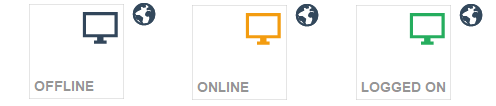
- Desconectado: Indica que el Host remoto no está disponible en este momento. Esto puede deberse a varias razones como configuración incorrecta del Host, problemas de conectividad de red, interferencia de antivirus, o configuraciones de seguridad de red estrictas. En algunos casos, el estado de la conexión puede mostrarse como "Desconocido".
- Conectado: Indica que el Host remoto es accesible, pero aún no te has iniciado sesión en él. El programa verifica regularmente el estado en línea de tus conexiones cada 30-60 segundos.
- Con sesión iniciada: Indica que actualmente estás autenticado en el Host remoto. En este estado, puedes iniciar una sesión remota en cualquier modo de conexión sin volver a ingresar tu contraseña de acceso.
Por defecto, las verificaciones de estado en línea están habilitadas solo para conexiones Internet-ID. Esto es para evitar congestión en la red. Si deseas habilitar verificaciones de estado en línea para conexiones directas, puedes hacerlo abriendo las propiedades de conexión, navegando a la pestaña Autenticación, y seleccionando la opción Verificar estado en línea para conexiones directas.
Alertas de escritorio
El programa proporciona alertas de escritorio para notificarte cuando un Host remoto se vuelve disponible en una conexión Internet-ID.

Si deseas desactivar estas notificaciones, sigue estos pasos:
- Ve a Opciones del Viewer.
- Navega a la pestaña Ver.
- Desmarca la casilla Notifícame cuando la conexión esté en línea.
Hacer ping a una computadora remota
Con las conexiones directas, tienes la opción de verificar el estado de la red de las computadoras remotas haciendo ping a ellas.
- En el Viewer, navega a la pestaña Conexión.
- Haz clic en el botón Ping o presiona la tecla F8:

- Si la computadora remota es accesible, aparecerá un pequeño ícono de marca de verificación verde junto a la miniatura de conexión:

La marca de verificación verde indica que la computadora en la dirección IP especificada o nombre DNS es accesible a través de la red. Sin embargo, esto no garantiza que un Host esté instalado o funcionando en esa computadora. El comando ping solo verifica la accesibilidad de red de la computadora misma.
Ping automático
El comando de ping automático funciona de manera similar al ping manual, pero se realiza automáticamente a intervalos regulares. El ping automático está disponible solo para conexiones directas.
Para habilitar el ping automático y configurar el intervalo:
- Haz clic derecho en una conexión en la libreta de direcciones y selecciona Propiedades:

- Ve a la pestaña Ping automático, selecciona Usar ping automático, y especifica el intervalo deseado:

- Haz clic en OK para guardar las propiedades de conexión.
Actualizar estado de conexión
Tienes la opción de actualizar manualmente el estado de conexión para todas las computadoras remotas en tu libreta de direcciones. Este comando es aplicable a conexiones directas y conexiones Internet-ID.
Para actualizar el estado de conexión, navega a la pestaña Conexión en el Viewer y haz clic en Actualizar estado:
